PicPick是一款截取全屏、活動窗口、指定區域、固定區域、手繪區域功能,支持滾動截屏,屏幕取色,支持雙顯示器,具備白板、屏幕標尺、直角坐標或極坐標顯示與測量,具備強大的圖像編輯和標注功能的軟件。支持全中文界面,操作簡單流暢,界面美觀!
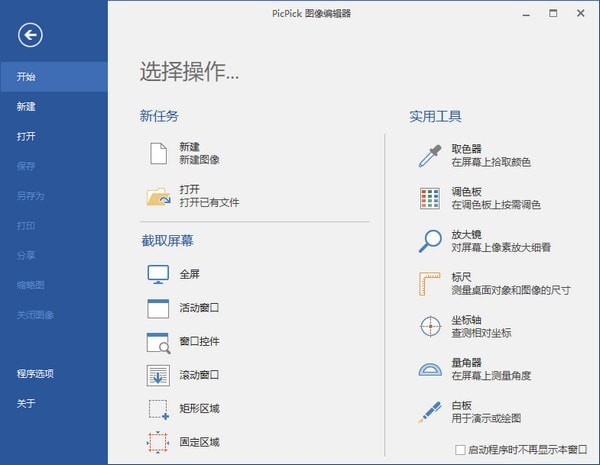
PicPick截圖軟件特色
截獲任何截圖
截獲屏幕截圖、活動窗口的截圖、桌面滾動窗口的截圖和任何特定區域的截圖等等。
編輯你的圖片
注釋并標記您的圖片:您可以使用內置圖片編輯器中的文本、箭頭、形狀和更多功能,并且該編輯器還帶有最新的 Ribbon 風格菜單。
增強效果
為你的圖片添加各種效果:陰影、框架、水印、馬賽克、運動模糊和亮度控制等等。
分享到任何地方
通過網絡、郵件、ftp、Dropbox、Google Drive、SkyDrive、Box、Evernote和其它更多方式來保存、分享或發送你的照片。
平面設計附件
各種平面設計附件包括顏色選擇器、顏色調色板、像素標尺、量角器、瞄準線、放大鏡和白板。
自定義設置
軟件帶有各種高級的設置,您可以自定義快捷鍵、文件命名、圖片質量和許多其它的功能。
PicPick截圖軟件功能
全面支持Windows(完全支持Windows7)多語言支持,超過28種語言
所有功能都可在雙顯示器下使用
不需要注冊表、不需要系統目錄,復制至USB即可運行
支持全屏、活動窗口、滾動窗口 、窗口控制、區域、固定區域、手繪、重復捕捉
箭頭、線條等繪圖工具。模糊、銳化、像素化、旋轉、翻轉,框架等特效
支持RGB、HTML、C++、Delphi等代碼類型,Photoshop風格轉換,保存顏色
屏幕放大鏡、量角器、屏幕坐標計算功能,為你的演示文稿把屏幕當作白板自由繪畫
PicPick截圖軟件使用教程
PicPick怎么滾動截圖?
第一步:打開需要截圖的頁面
例如截取excle表格中的數據(要用office打開表格呦,使用wps是無法識別滾動區域的)
打開excle表格,圖所示,我們可以看到頁面只能顯示26行的數據,如果采用靜態的截圖,只能截取前26行的內容
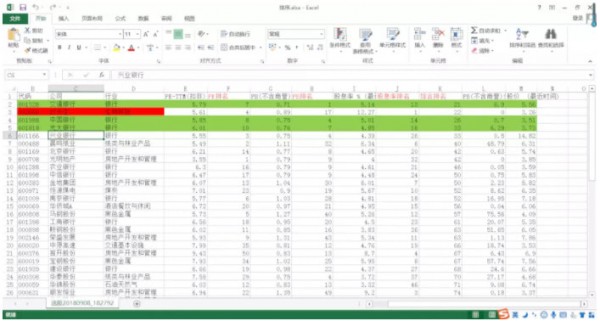
第二步:下載安裝后,打開該軟件,在該軟件的開始頁面,點擊【滾動窗口】
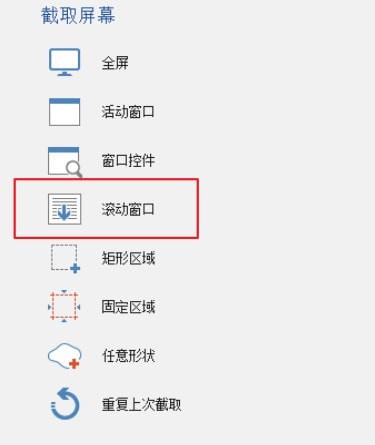
點擊完成后會出現如下圖效果,出現一個紅框,紅框的右上角寫著【自動滾動】
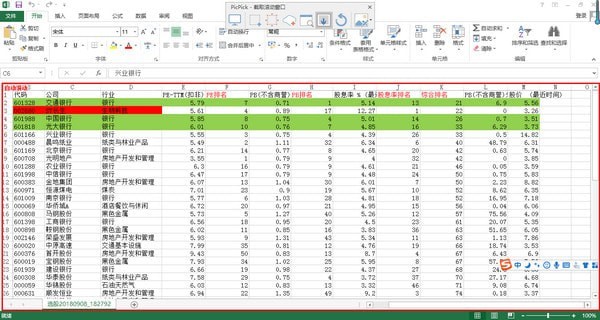
第三步:把鼠標放在紅框區域內的任意位置,單擊鼠標右鍵,可以神奇的看到,屏幕自動滾動開始截圖啦。完成截圖的效果如下所示。
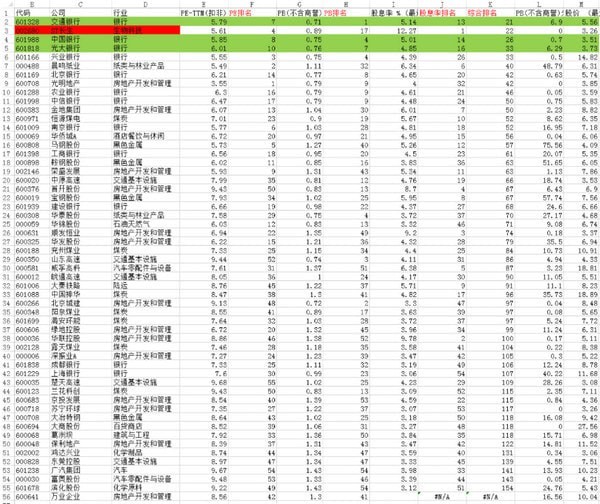
PicPick怎么設置中文?
PicPick軟件打開后如果默認是英文界面,可以在File→Options→General→Languages處將語言設置為簡體中文,如下圖所示:
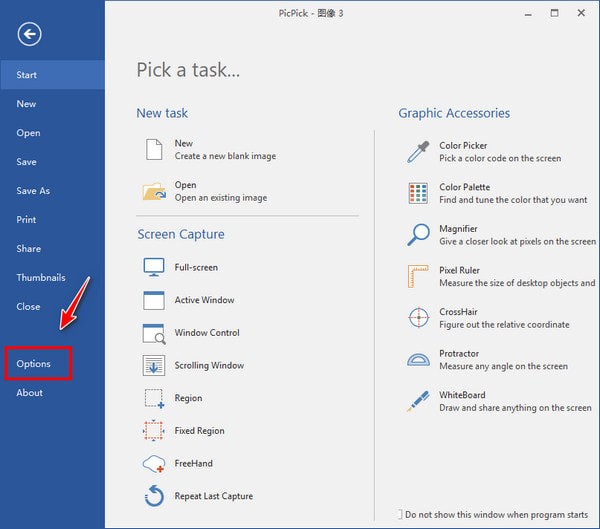
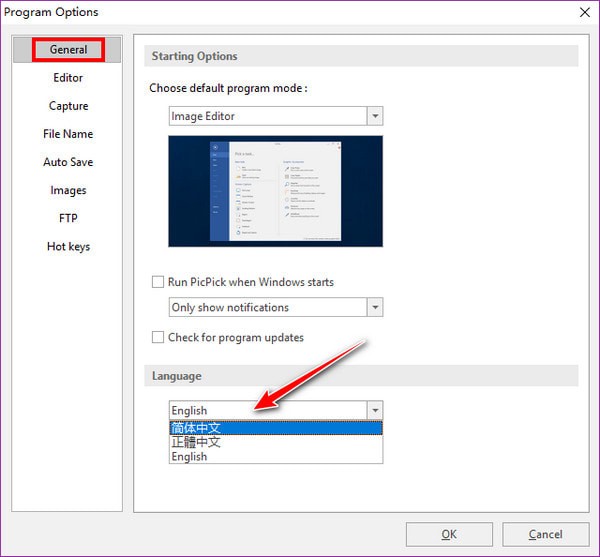
更新日志
v5.0.2
修復捕獲時出現的鍵盤問題
修復號碼郵票錯誤
修復了標尺上的DPI文本錯誤
語言更新
其他小錯誤修復
2013-6-22更新
PicPick 3.2.6發布。
2013-4-7更新
PicPick 3.2.4發布。
1、語言包更新。
2、修正了3個問題。
3、bug修復。




 360解壓縮軟件2023
360解壓縮軟件2023 看圖王2345下載|2345看圖王電腦版 v10.9官方免費版
看圖王2345下載|2345看圖王電腦版 v10.9官方免費版 WPS Office 2019免費辦公軟件
WPS Office 2019免費辦公軟件 QQ瀏覽器2023 v11.5綠色版精簡版(去廣告純凈版)
QQ瀏覽器2023 v11.5綠色版精簡版(去廣告純凈版) 下載酷我音樂盒2023
下載酷我音樂盒2023 酷狗音樂播放器|酷狗音樂下載安裝 V2023官方版
酷狗音樂播放器|酷狗音樂下載安裝 V2023官方版 360驅動大師離線版|360驅動大師網卡版官方下載 v2023
360驅動大師離線版|360驅動大師網卡版官方下載 v2023 【360極速瀏覽器】 360瀏覽器極速版(360急速瀏覽器) V2023正式版
【360極速瀏覽器】 360瀏覽器極速版(360急速瀏覽器) V2023正式版 【360瀏覽器】360安全瀏覽器下載 官方免費版2023 v14.1.1012.0
【360瀏覽器】360安全瀏覽器下載 官方免費版2023 v14.1.1012.0 【優酷下載】優酷播放器_優酷客戶端 2019官方最新版
【優酷下載】優酷播放器_優酷客戶端 2019官方最新版 騰訊視頻播放器2023官方版
騰訊視頻播放器2023官方版 【下載愛奇藝播放器】愛奇藝視頻播放器電腦版 2022官方版
【下載愛奇藝播放器】愛奇藝視頻播放器電腦版 2022官方版 2345加速瀏覽器(安全版) V10.27.0官方最新版
2345加速瀏覽器(安全版) V10.27.0官方最新版 【QQ電腦管家】騰訊電腦管家官方最新版 2024
【QQ電腦管家】騰訊電腦管家官方最新版 2024 360安全衛士下載【360衛士官方最新版】2023_v14.0
360安全衛士下載【360衛士官方最新版】2023_v14.0